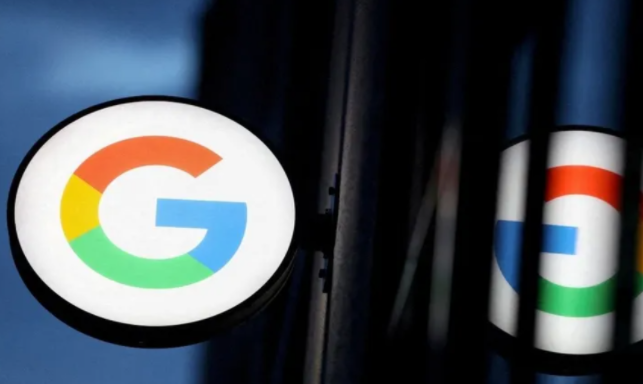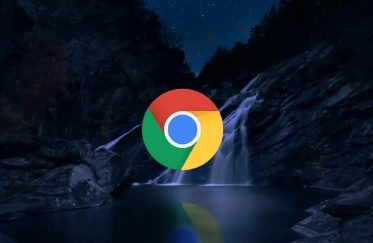在当今数字化时代,网络安全已成为我们日常生活中不可或缺的一部分。谷歌浏览器作为全球最受欢迎的网络浏览器之一,为用户提供了强大的浏览体验和丰富的功能。然而,随着网络环境的日益复杂,确保浏览器与网站之间的安全连接变得尤为重要。其中,证书管理是维护浏览器安全性的关键环节之一。本教程将详细介绍如何在谷歌浏览器中进行证书管理操作,帮助用户更好地理解和掌握这一重要技能。
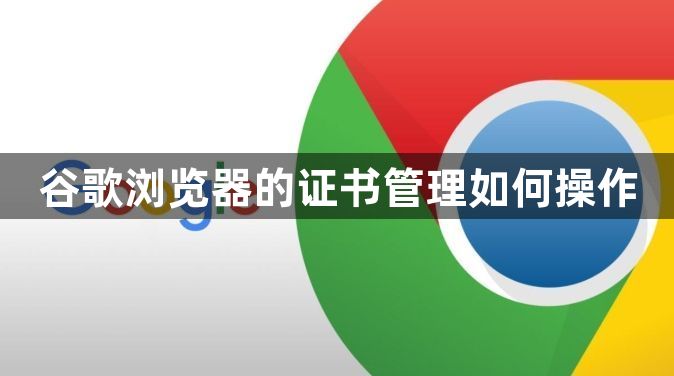
一、导入证书
1.访问谷歌浏览器设置:打开谷歌浏览器,点击右上角的“三个点”菜单按钮,选择“设置”。这将带您进入浏览器的设置页面。
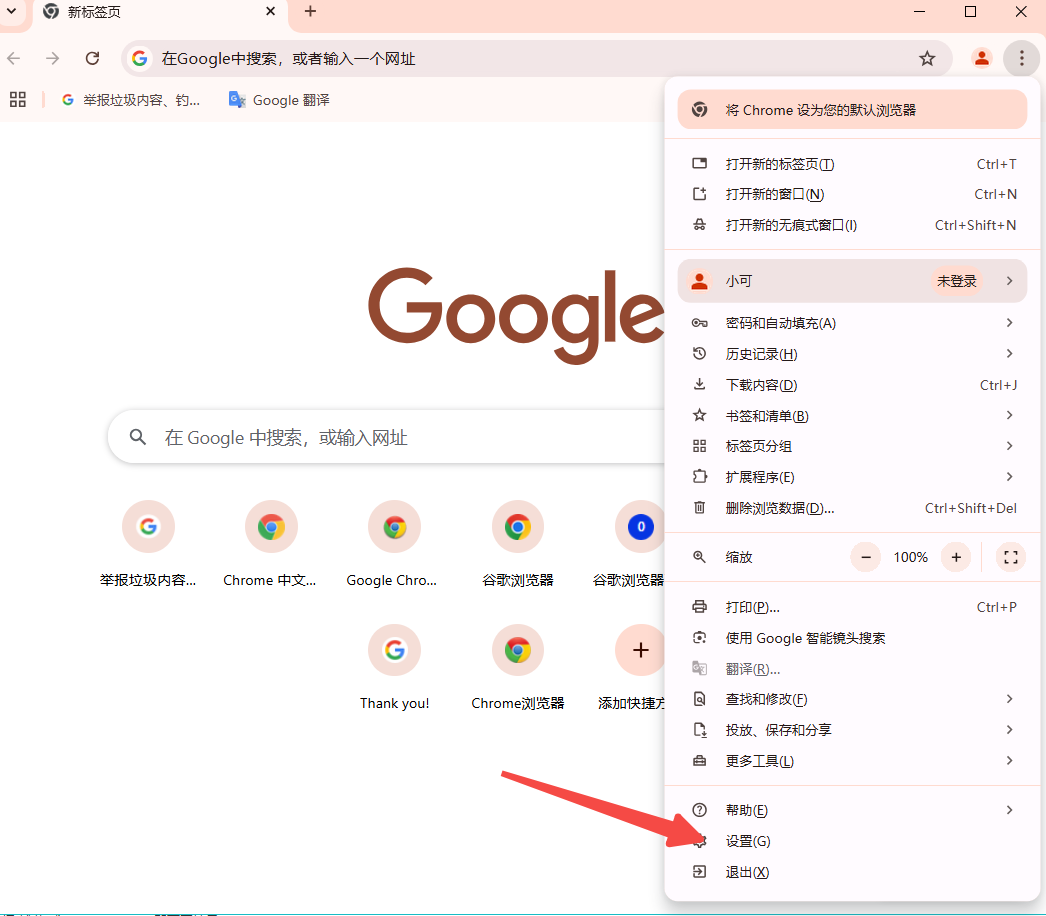
2.导航至证书管理页面:在设置页面中,向下滚动找到并点击“隐私设置和安全性”部分。接着,点击“安全”选项(或在某些版本中直接显示为“管理证书”),以访问证书管理界面。
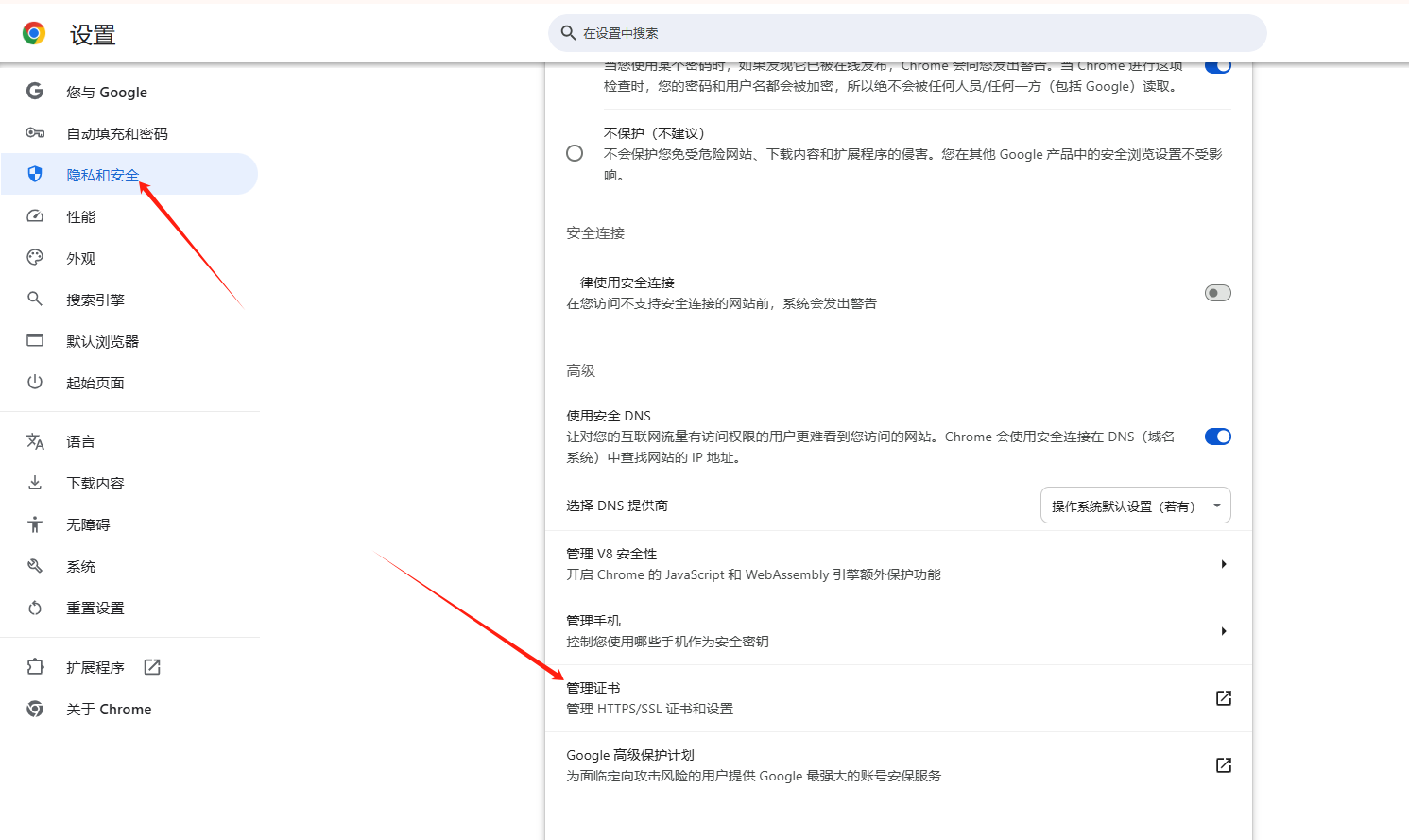
3.选择导入证书类型:在证书管理窗口中,您会看到多个选项卡,包括“受信任的根证书颁发机构”、“受信任的中间证书颁发机构”等。根据您的需求,选择相应的选项卡。例如,如果您要导入一个网站的SSL证书,通常需要选择“受信任的根证书颁发机构”。
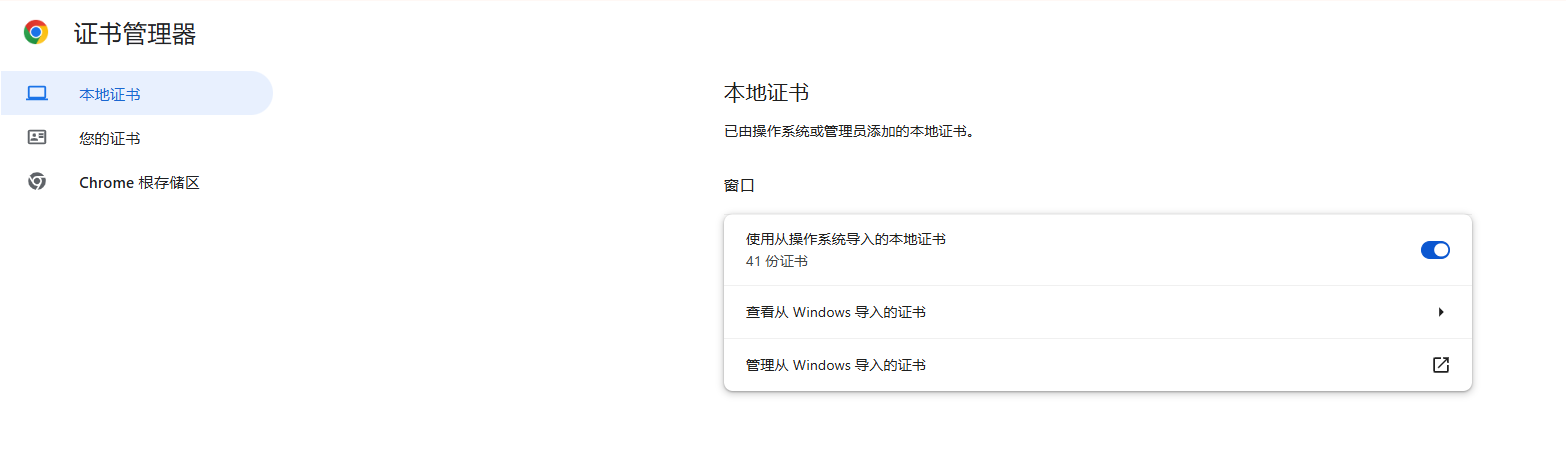
4.开始导入过程:点击所选选项卡下的“导入”按钮(通常是一个文件夹图标或直接标记为“导入”的按钮)。这将启动导入向导。
5.选择证书文件并导入:在导入向导中,浏览并选择您之前保存的证书文件(通常是.crt、.cer或.pem格式)。选中文件后,点击“打开”或“导入”按钮开始导入过程。按照屏幕上的提示完成剩余步骤,直至证书成功导入。
6.验证导入结果:导入完成后,返回证书管理界面,确认新导入的证书是否出现在相应的选项卡下。如果一切正常,您应该能看到新证书的详细信息。
二、导出证书
1.访问证书管理页面:按照导入证书的步骤1和步骤2,访问谷歌浏览器的证书管理页面。
2.选择要导出的证书:在证书列表中找到您想要导出的证书,并点击它以查看其详细信息。
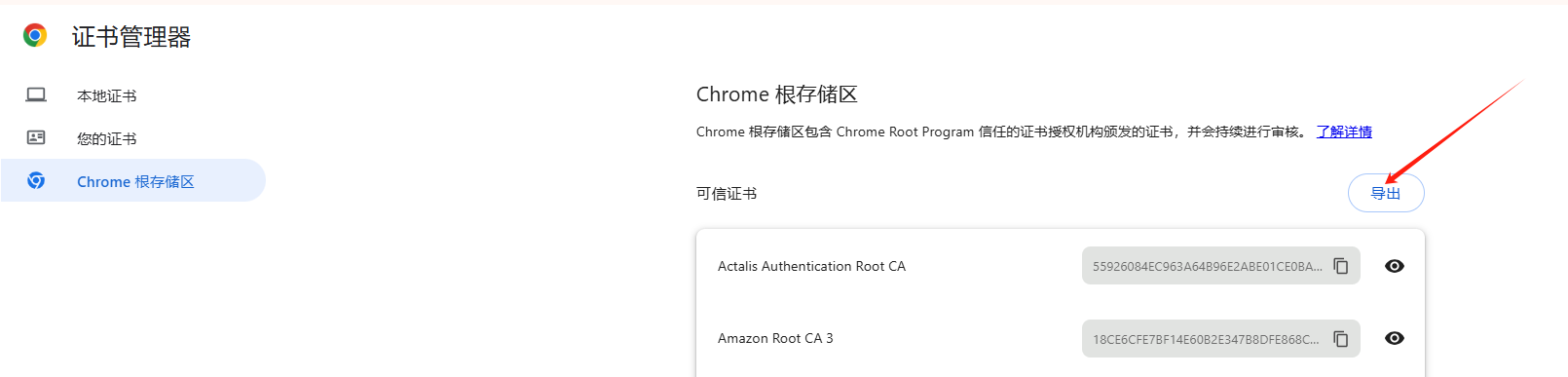
3.执行导出操作:在证书详细信息页面,通常会有一个“导出”按钮(可能是一个文件夹图标或标记为“导出”的按钮)。点击该按钮,选择您希望保存证书的位置和文件名,然后点击“保存”按钮开始导出过程。
4.验证导出的文件:导出完成后,前往您指定的位置,确认证书文件已成功保存且内容完整。
三、查看与管理现有证书
1.查看证书列表:在谷歌浏览器的证书管理页面,您可以浏览所有已安装的证书。这些证书按照不同的类别(如受信任的根证书颁发机构、中间证书颁发机构等)进行组织。
2.编辑证书属性:虽然谷歌浏览器不直接提供编辑证书属性的功能,但您可以通过删除并重新导入证书的方式来间接实现某些属性的更改(如修改证书名称或路径)。请注意,这样做可能会影响证书的正常功能。
3.删除不再需要的证书:如果某个证书不再需要或已过期,您可以在证书列表中选择它,然后点击“删除”按钮将其从系统中移除。这有助于保持证书管理器的整洁和高效运行。
四、注意事项
1.备份重要证书:在进行任何证书管理操作之前,请务必备份重要证书以防万一。您可以将证书导出为文件并保存在安全的位置。
2.谨慎处理未知来源的证书:避免随意导入未知来源或不可信的证书,这可能会导致安全风险。始终确保您了解并信任所导入的证书的来源。
3.保持浏览器更新:定期更新您的谷歌浏览器以确保您获得最新的安全补丁和功能改进。这有助于保护您的浏览器免受已知漏洞的攻击。